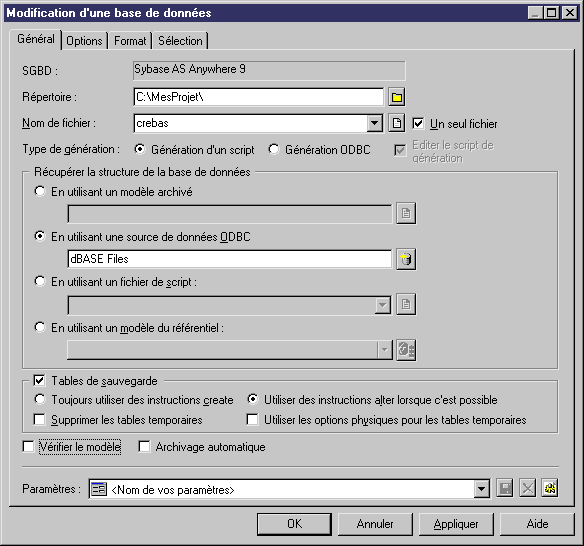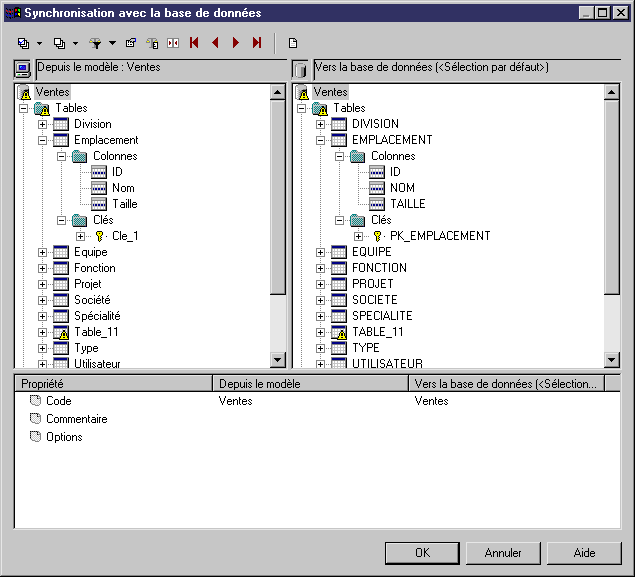Chapter 10 Génération d'une base de données à partir d'un MPD
Modification d'une base de données
Vous pouvez modifier une structure de base de données existante en la synchronisant avec votre modèle. La structure existante peut se présenter sous la forme de :
- un MPD archivé
- une source de données ODBC
- un fichier script
- un modèle consolidé dans le Référentiel
Le MPD (modèle source) et la structure de base de données existante sont fusionnés à l'aide d'une fenêtre de synchronisation de base de données, qui permet de choisir quels sont les objets à ajouter, supprimer ou mettre à jour dans la cible.
 Pour modifier une base de données :
Pour modifier une base de données :
- Sélectionnez SGBD→Modifier une base de données pour afficher la boîte de dialogue Modification d'une base de données.
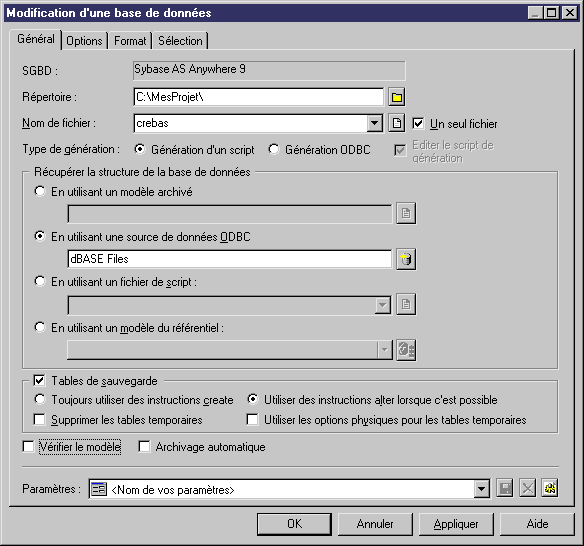
- Saisissez un répertoire de destination et un nom de fichier pour le fichier de script dans les zones Répertoire et Nom de fichier.
- Spécifiez le type de génération à effectuer. Vous pouvez choisir entre une génération de script et une génération ODBC.
- Spécifiez de quelle façon PowerAMC va obtenir la structure de base de données à modifier, vous pouvez choisir l'une des valeurs suivantes :
- En utilisant un modèle archivé – Cliquez sur le bouton situé à droite de l'option pour sélectionner le modèle archivé.
- En utilisant une connexion ODBC – Cliquez sur le bouton situé à droite de l'option pour établir une connexion avec la source de données ODBC (reportez-vous à la section "Connexion à une source de données ODBC").
- En utilisant un fichier script – Sélectionnez un script dans la liste ou cliquez sur le bouton à droite de l'option pour sélectionner le script.
- En utilisant un modèle du référentiel – Cliquez sur l'outil Changer de version de modèle à droite de l'option pour sélectionner une version particulière du modèle sélectionné.
- Si vous souhaitez conserver vos données existantes, cochez la case Tables de sauvegarde. Si cette option n'est pas sélectionnée, toutes les données existantes sont supprimées. Pour plus de détails sur cette option et sur les autres options, reportez-vous à la section "Onglet Général de la boîte de dialogue Modification d'une base de données".
- [facultatif] Si vous souhaitez changer les options de génération par défaut, cliquez sur l'onglet Options. Pour plus d'informations, reportez-vous à la section "Onglet Options de la boîte de dialogue Modification d'une base de données".
- [facultatif] Si vous souhaitez changer le format de votre script, cliquez sur l'onglet Format. Cet onglet a la même fonctionnalité que dans la fenêtre Génération d'une base de données (reportez-vous à la section "Onglet Format de la boîte de dialogue Génération d'une base de données").
- [facultatif] Si vous souhaitez contrôler le choix des objets de base de données qui seront modifiés, cliquez sur l'onglet Sélection. Cet onglet a la même fonctionnalité que dans la fenêtre Génération d'une base de données (reportez-vous à la section "Onglet Sélection de la boîte de dialogue Génération d'une base de données")
- Cliquez sur OK. Si vous utilisez une source de données ODBC, la boîte de dialogue Reverse engineering ODBC s'affiche, vous permettant de cocher ou de décocher des cases dans le modèle cible pour les objets que vous souhaitez inclure ou retirer du modèle source. Effectuez vos sélections, puis cliquez sur OK pour continuer.
- La fenêtre Synchronisation avec la base de données s'affiche. Cochez ou décochez les cases dans le modèle cible pour les objets que vous souhaitez inclure ou retirer du modèle.
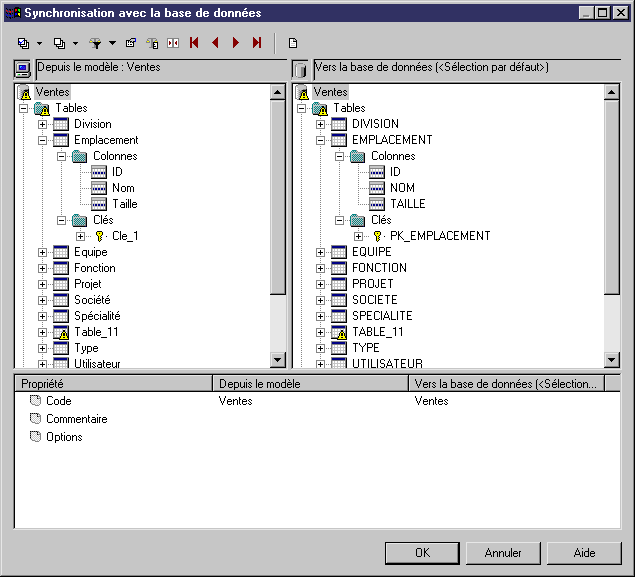
Pour plus d'informations sur la comparaison et la fusion de modèles, reportez-vous au chapitre "Comparaison et fusion de modèles" dans le manuel Guide des fonctionnalités générales
.
- Cliquez sur OK.
- Si vous générez un script de création, une boîte de résultat s'affiche à la fin de la génération. Cette boîte affiche le chemin d'accès du fichier de script généré. Pour modifier ce script, cliquez sur le chemin d'accès, puis sur l'outil Editer. Le script s'affiche dans un éditeur de texte. Pour fermer la boîte de résultat, cliquez sur le bouton Fermer.
- Si vous générez une base de données directement, une boîte de dialogue de connexion à une source de données ODBC s'affiche. Saisissez les paramètres de connexion, puis cliquez sur Connecter. Une fenêtre de messages affiche la progression de la génération. A la fin de la génération, cliquez sur OK pour fermer la fenêtre de messages.
|
Copyright (C) 2005. Sybase Inc. All rights reserved.
|

|


![]() Pour modifier une base de données :
Pour modifier une base de données :